VMware設定及linux靜態ip設定
1. VMWARE虛擬機器NAT模式上網設定
1.1. VM虛擬機器設定
1.1.1. 虛擬機器全域性設定
啟動虛擬機器選擇【虛擬網路編輯器】
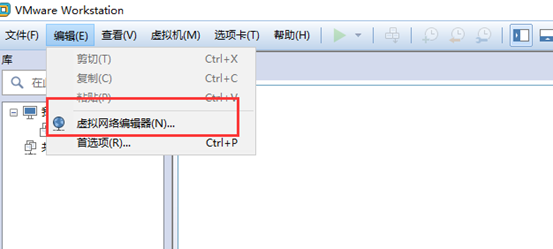
如果需要管理員許可權點【更改設定】,沒有提示這忽略這一步

選擇NAT模式,更改下面的子網IP,改成你需要的任何一個子網網段(255以內),子網掩碼不建議改變

在這個頁面選擇你IP的範圍地址,虛擬機器的IP記得設定成這個以內
修改完成後點應用儲存
1.1.2. 虛擬機器系統啟動設定
在你要設定網路的虛擬機器上點設定
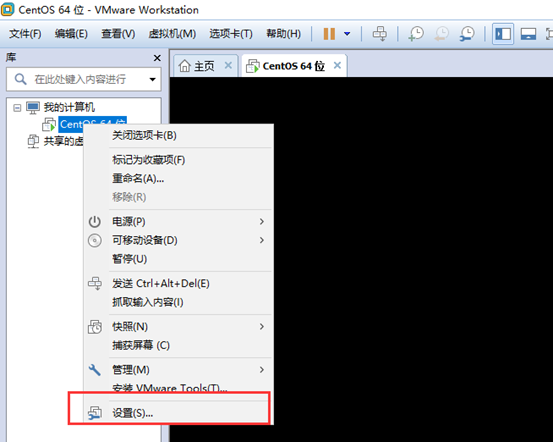
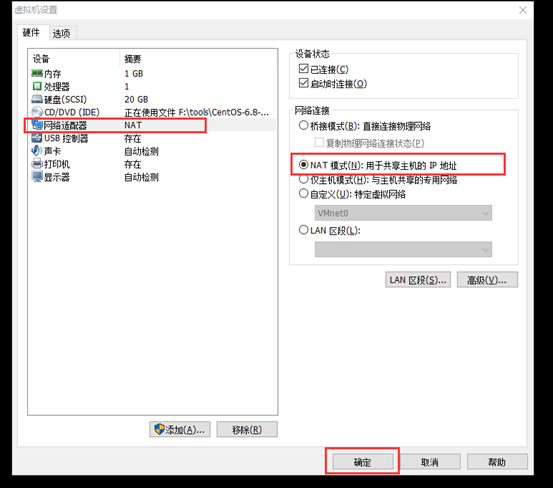
設定【網路介面卡】選擇【net模式】,確定。
1.2. LINUX的IP設定
進入 linux 檔案 /etc/sysconfig/network-scripts 使用vi命令修改ifcfg-enxxxx檔案
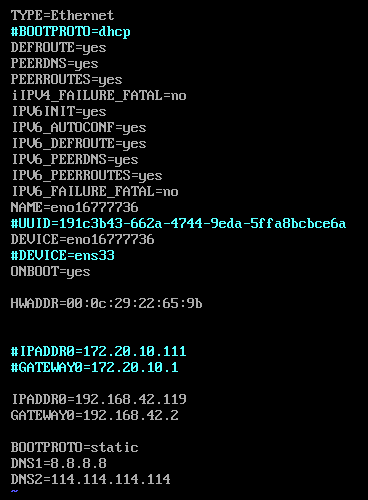
將以下複製到ifcfg-enxxxx檔案裡即可(原來的內容刪掉);
TYPE=Ethernet
DEFROUTE=yes
PEERDNS=yes
PEERROUTES=yes
iIPV4_FAILURE_FATAL=no
IPV6INIT=yes
IPV6_AUTOCONF=yes
IPV6_DEFROUTE=yes
IPV6_PEERDNS=yes
IPV6_PEERROUTES=yes
IPV6_FAILURE_FATAL=no
NAME=eno16777736 #這裡是和檔名相同
DEVICE=eno16777736 #這裡也是和檔名相同
ONBOOT=yes
HWADDR=00:0c:29:22:65:9b
IPADDR0=192.168.42.119
GATEWAY0=192.168.42.2
BOOTPROTO=static
DNS1=8.8.8.8
DNS2=114.114.114.114
儲存後,重啟網路服務
service network restart
注意:如果上述配置都按照要求配置,沒有錯誤,還是重啟不成功。先使用命令ip addr檢視一下mac地址,把HWADDR改成查出來的mac地址
測試是否可以連線到外網

如果ping有資料返回,證明網路已通。
1.3. WINDOWS設定
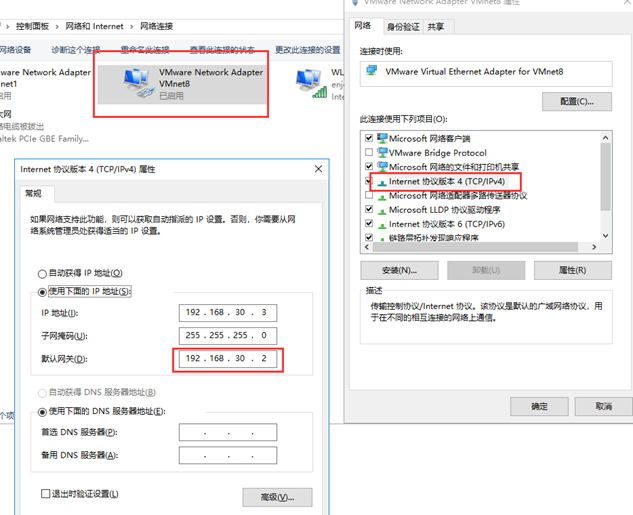
1.4. 測試
啟動linux客戶端,看能否連線上虛擬機器
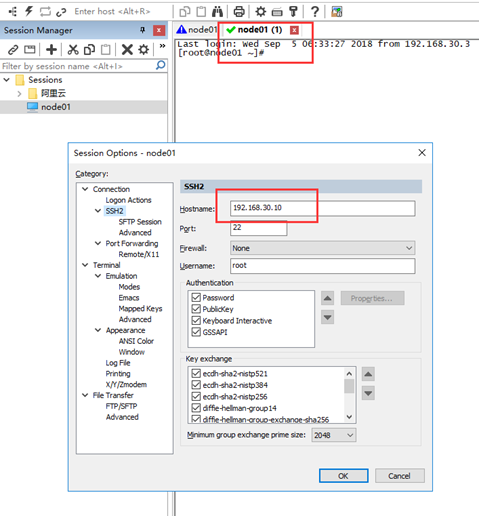
確認能登陸後,ping baidu.com 看是否能成功

設定完成
